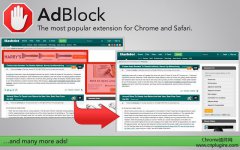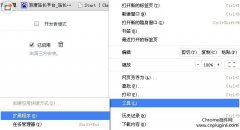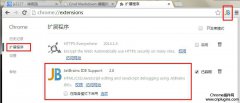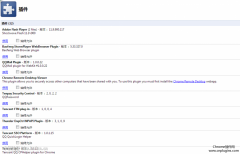Google Chrome是当今市场上占有率最高的浏览器,远远的超过了IE,firefox等。我们都知道chrome浏览器,速度快、安全、稳定且拥有大量的 chrome扩展插件 资源, 提到 Google Chrome 浏览器真是令
Google Chrome是当今市场上占有率最高的浏览器,远远的超过了IE,firefox等。我们都知道chrome浏览器,速度快、安全、稳定且拥有大量的chrome扩展插件资源,提到 Google Chrome 浏览器真是令人又爱又恨,安全性高、速度快是它的优点,但是人无完人,chrome最为人诟病的莫过于耗内存的问题,俗称有多少内存资源都会通通吃光的!如果chrome的标签打开的多一些或者多安装一些chrome插件就会发现Google 浏览器常觉得卡卡的!假如内存本来就小,那么电脑可能会动弹不得!甚至有人发现使用chrome的笔记本还蛮耗电的(虽然 Google Chrome 在去年更新已经尽量改善耗电与内存的问题)。今天我们要介绍的是通过开启google chrome浏览器的自动舍弃标签页功能节省内存和用电量。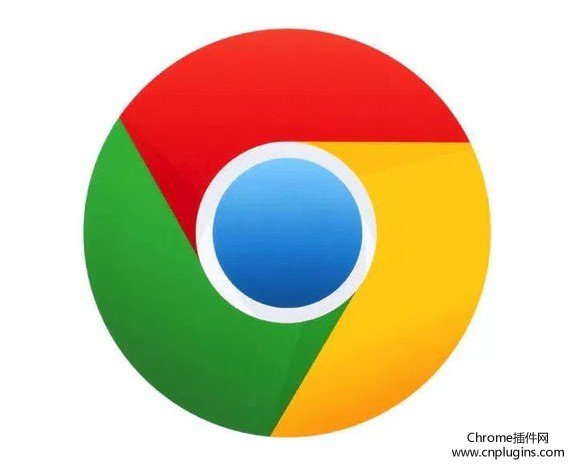
其实了解chrome插件的同学应该都听说OneTab chrome插件,它的主要功能就是将用户当前打开的多个标签关闭,显示在扩展页的标签列表中,相当于只打开一个标签!相当于OneTab又重新讲这些标签整理了一次!当然具有类似功能的插件有:
1.Tab Hibernation:将不用的标签休眠释放内存
2.OneTab:为网页标签节约内存空间
3.The Great Suspender:自动暂停没有用到的chrome标签,节省内存
除了这个chrome插件可以帮助chrome节省95%的内存。其实chrome本身也有一个内置的功能-自动舍弃标签页,这是作为一个内置在chrome里面的试验性功能。如果启用该功能,那么当系统内存不足时,系统会自动从内存中舍弃标签页。用户仍可以在标签栏中看到被舍弃的标签页,而且只需点击一下即可重新加载这些标签页。下面我们来给大家介绍一下如何开启google chrome浏览器的自动舍弃标签页功能?
1.开启 Google Chrome 浏览器,在网址列输出「chrome://flags」来开启实验功能选项。
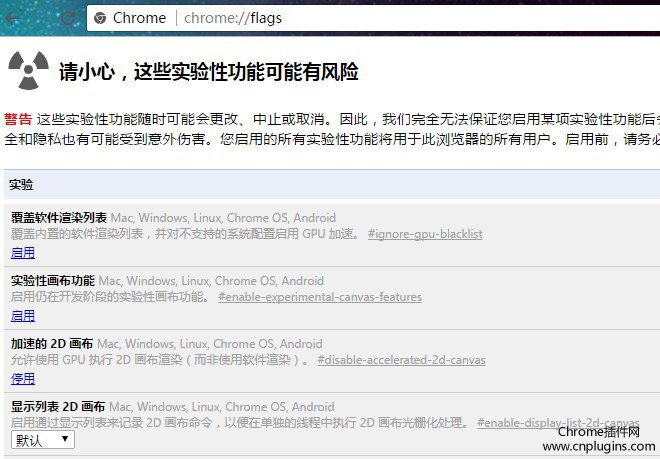
2.我们可以看到chrome有很多内置的试验下功能,我们可以CTRL+F“自动舍弃标签页”来找到此项功能。
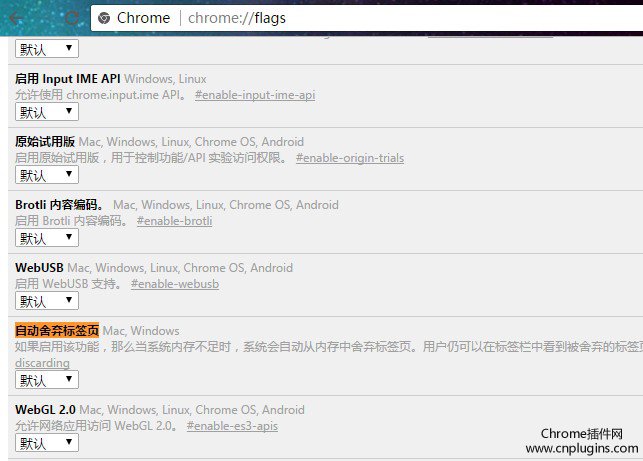
3.将选项从预设切换到「已启用」,就能强制打开启用自动舍弃标签功能。开启这选项后,下方会出现「立即重新启动」按钮,你的变更会在下次重新启动 Google Chrome 后生效。没问题的话点选下方按钮,浏览器就会自动关闭、重新开启。
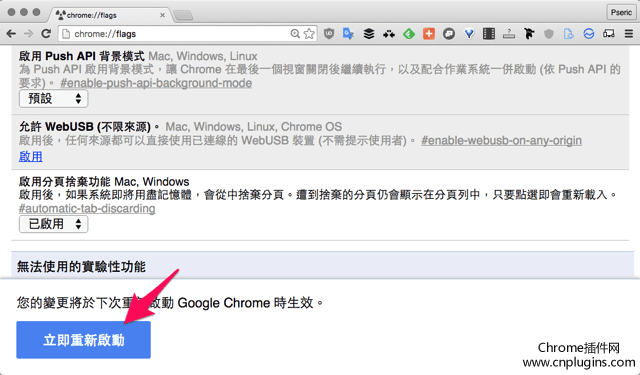
4.如果之后想查看每个分页标签的舍弃情况的话,可在「chrome://discards」查看,就会显示最常使用以及最少使用的分页。
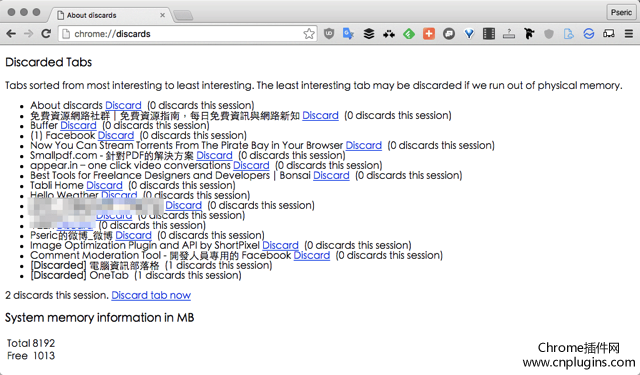
在这个页面会列出所有已经打开的标签页名称,同时在网页标题的左侧会加上类别,比如正在看的视频前会加上“Media(媒体)”,Chrome本身的新标签页或者设置页面会加上“Internal(内部)”,方便用户快速区分。要想舍弃某个标签页,只需要在右侧点击“Discard”即可。之后你会看到“Discarding a tab”的提示后,就舍弃成功了。此时,该标签页还会显示在Chrome上方,但实际已经无效了,当你切换到该标签页后,会重新加载并显示。